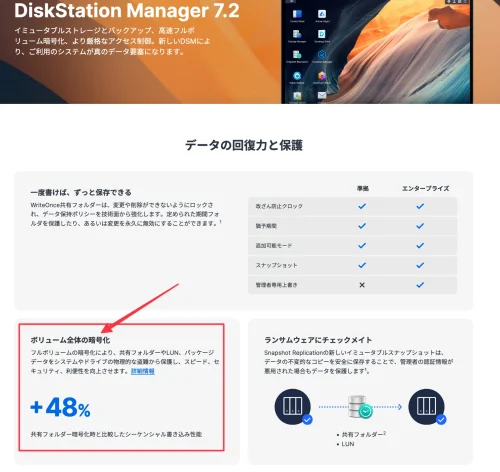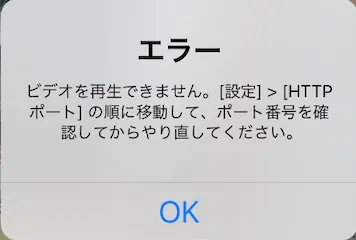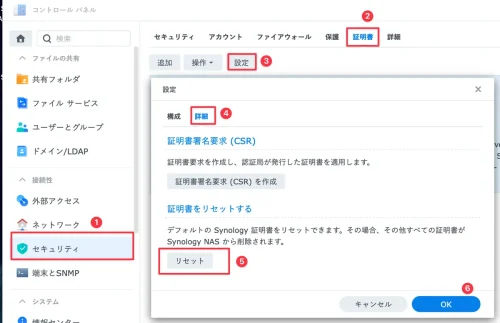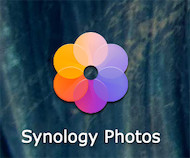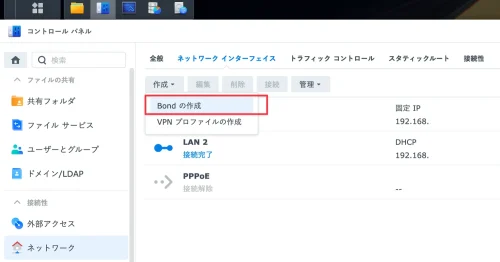NASを導入して、WindowsPC Mac Linux各マシンとスマホ等で重要データのバックアップやファイルの共用ができるようになったのはよいのですが、そうすると不意の停電等でNAS内のデータが破損しないかが心配になってきます。
こういうときはUPSを導入して、雷や不意の停電に備えるのがよいそうです。
UPSの導入
導入機種を選定する
UPSと名前がついていれば何でもよいわけではないようです。
SynologyのHPにUPSの互換性リストがあるので、その中から入手できそうなものを選んでみました。
調べてみるとUPSは結構値段の高いものが多いので、今回はNASのみが保護できればよいと考え、1万円台で購入できるものを探してみました。
APC社のRS BR400S-JPが1万円少々で、テスト者がSynologyとなっているため、一番確実そうに思えました。なので今回はこれを購入しました。
ちなみにヤフオクで未使用展示品が出品されていて諸々の割引含めて1万円をちょっときる程度で入手できました。
接続
到着したUPSはバッテリーとコードが接続されていないため、まず接続します。

UPSの背面

UPS背面の左側にNASのコンセントを差し込むと、商用電源が断となったときにも電源供給が続けられます。右上のインターフェイスポートには付属の専用のコードを挿入してNASと接続します。
そのほかにもコンセントのサージ保護のみや回線サージ保護もあるため、Mac本体や無線Lanルーターも保護した方がよいのかもしれません。
Synology DSM7の設定
DSMのコントロールパネルや→ハードウエアと電源
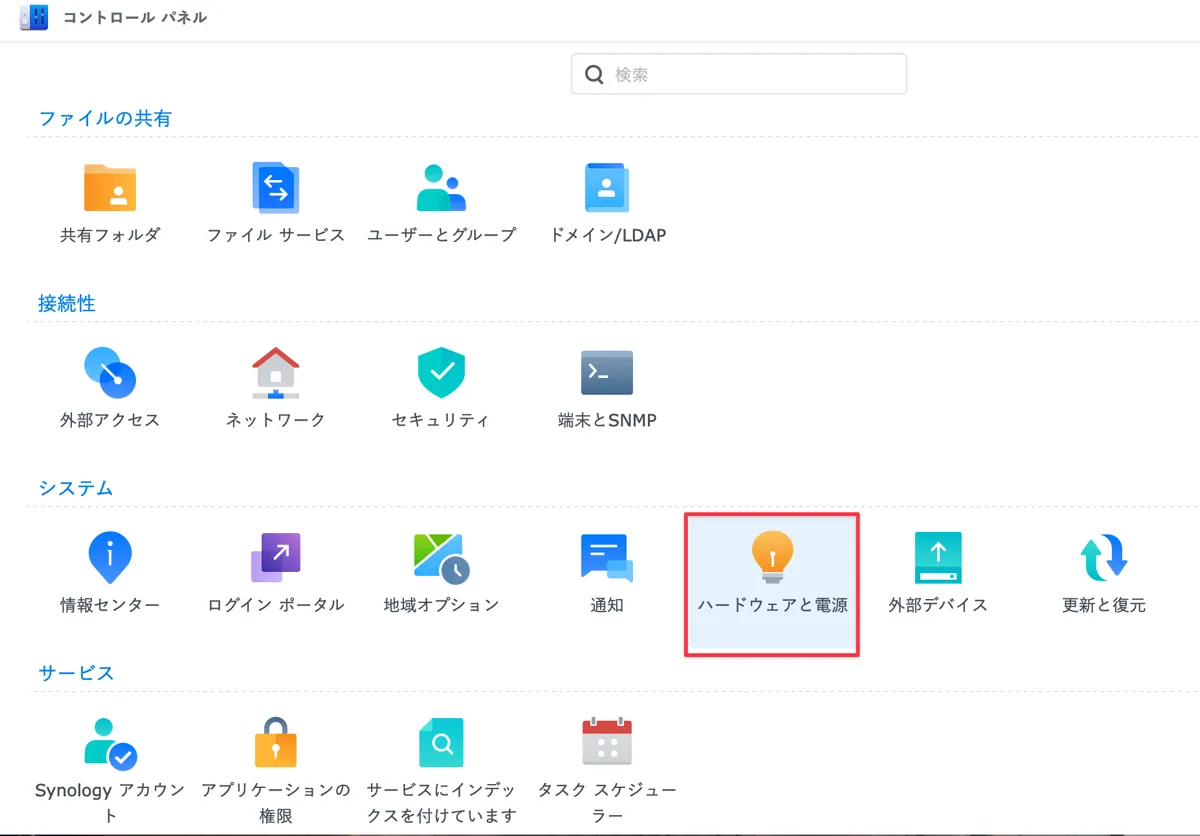
UPSの設定を行う。
今回はNASのUSBポートと接続するため、USB UPSを選択。
電源の瞬断でシャットダウンがかかる必要もないかと考え、10分間の電源障害でNASがスタンバイモードに移行するようにしました。NASだけをつないでいるのであれば、スペック上は60分間位は持つためこの設定なら安全にシャットダウンできると考えました。
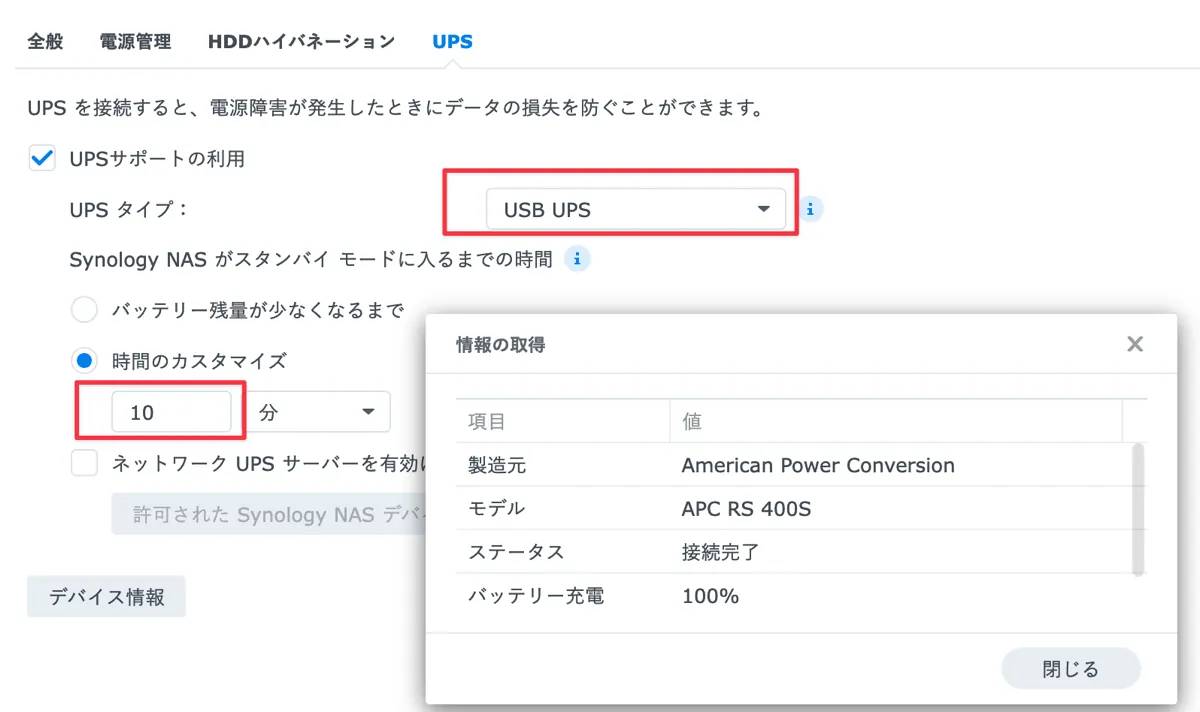
作業を終えて
UPSのバッテリーは概ね4年間位でへたってしまうようです。1万円程度で中身のバッテリーのみ交換することも可能なようです。安い買い物ではないと思いますが、NASに重要データを預けるとなると停電対策も必須に思えました。
あと、商用電源が断になったことをNASがUPSと連動して検知する必要があるため、購入するときには互換品リストをよく確認する必要がある点がポイントでした。